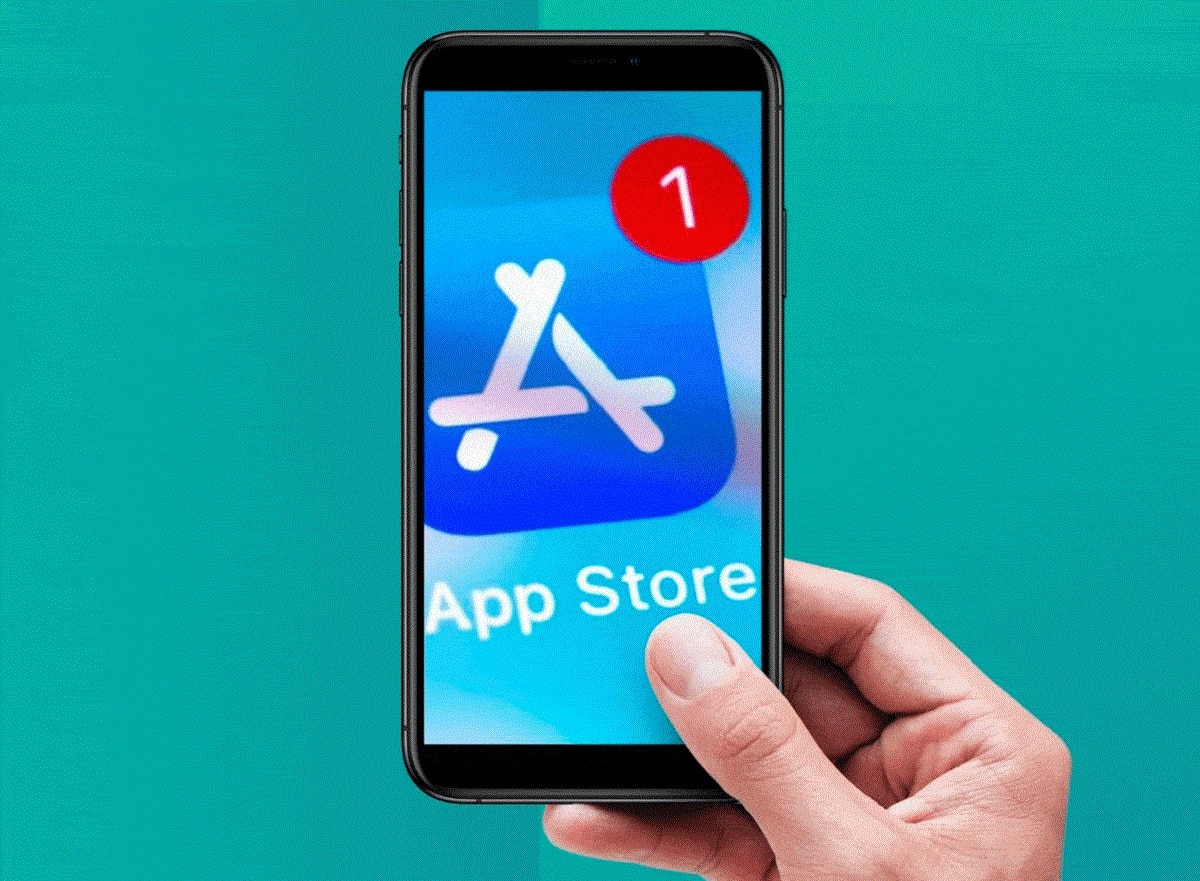
तुम्हाला नवीन फोन मिळाल्यावर तुम्हाला सुरुवात करण्याची पहिली गोष्ट आहे सर्व अॅप्स डाउनलोड करा जे तुमच्याकडे उपलब्ध आहे आणि त्यामुळे त्यांचा आनंद लुटता येईल. तथापि, काहीवेळा एरर व्युत्पन्न होतात अगदी तुम्ही आधीच इन्स्टॉल केलेले अपडेट करण्यासाठी, हे वेगवेगळ्या कारणांमुळे होते.
परंतु, जर तुम्हाला खरोखर परिस्थितीची काळजी असेल आणि सतत स्वतःला प्रश्न विचारत असेल तर,मी अॅप्स का डाउनलोड करू शकत नाही माझ्या iPhone वरून? खाली आम्ही संभाव्य कारणे आणि सर्व उपाय सांगू जे तुम्ही करू शकता जेणेकरून तुम्ही कोणतेही अॅप चुकवू नये.
मी माझ्या डिव्हाइसवरून अॅप्स का डाउनलोड करू शकत नाही?
तुमचे अॅप्लिकेशन स्टोअर तुम्हाला कोणतेही डाउनलोड करू देत नाही याची अनेक कारणे असू शकतात त्रुटी इतकी मोठी असू शकते की ती तुम्हाला तुमच्या फोनमध्ये आधीच समाविष्ट केलेले अपडेट करू देत नाही.
जरी ही अशी परिस्थिती असू शकते ज्यामध्ये तुम्हाला अनेक शंका आहेत, तुम्ही काळजी करू नका, येथे तुम्हाला या सर्वांवर उपाय माहित असेल, सर्वात चांगली गोष्ट म्हणजे ते फक्त एक नाही, बरेच आहेत आणि म्हणून तुम्ही एक निवडू शकता. तुमच्या प्राधान्यासाठी, होय, तुम्हाला समस्येचे मूळ कळल्यानंतर तुम्ही ते केले पाहिजे. त्यामुळे हे लक्षात घेऊन काही कारणे पुढीलप्रमाणे आहेत.
- ऍपल खात्यात साइन इन करू नका.
- चांगले इंटरनेट कनेक्शन नाही मोबाइल डेटासह किंवा वाय-फाय नेटवर्कद्वारे.
- ते थेट अॅपमध्ये अयशस्वी होते.
- अॅप स्टोअरची खराबी.
- सक्रिय निर्बंधांचा पर्याय आहे.
- कालबाह्य डिव्हाइस.
समस्यांशिवाय अनुप्रयोग डाउनलोड करण्यासाठी कोणते उपाय आहेत?
सर्व कारणे जाणून घेतल्याने समस्या सोडविण्यास मदत करणारे उपाय शोधणे सोपे होते. वर नमूद केल्याप्रमाणे, तुम्हाला अनेक पर्याय निवडायचे आहेत आणि आम्ही ते खाली तुमच्यावर सोडतो:
आपल्या Appleपल आयडीसह साइन इन करा
तुमच्याकडे नवीन फोन असल्यामुळे अनेक वेळा समस्या उद्भवते आणि तरीही तुम्ही तुमच्या ऍपल आयडी खात्यात साइन इन केलेले नाही, याशिवाय तुम्ही कोणत्याही प्रकारचे अॅप्लिकेशन डाउनलोड करू शकत नाही. प्रक्रिया पार पाडण्यासाठी, आपल्याला स्क्रीनच्या उजव्या कोपर्यात असलेल्या बटणावर क्लिक करावे लागेल, जेव्हा आपण अॅप स्टोअरमध्ये प्रवेश करता आणि आपला वैयक्तिक डेटा प्रविष्ट करता, तुमच्याकडे खाते नसल्यास, तुम्ही ते तयार केले पाहिजे. तुम्ही अॅप्स डाउनलोड करणे सुरू करण्याचा हा एकमेव मार्ग आहे.
आपले कनेक्शन तपासा
तुमच्याकडे कोणत्याही प्रकारचे कनेक्शन असले तरी, तुम्ही ते सत्यापित करणे आवश्यक आहे, कारण ते सक्रिय नसल्यास कोणतेही अनुप्रयोग डाउनलोड करणे सुरू करणे अशक्य होईल. तसेच, एक महत्त्वाचा पैलू म्हणजे कनेक्शनच्या गुणवत्तेचे मूल्यांकन करणे, कारण ते कनेक्ट करणे निरुपयोगी आहे परंतु नेटवर्कची श्रेणी खराब आहे.
अॅप रीस्टार्ट करा
अनुप्रयोग रीस्टार्ट करणे हा तुमच्याकडे दुसरा पर्याय आहे जर तुम्ही ते अपडेट करू शकत नाही किंवा डाउनलोड पूर्ण करू शकत नाही. जर तुमच्याकडे नवीनतम फोन असेल तर तुम्ही जरूर वाचा iPhone Xs Max, आपण ते कसे रीसेट करू शकता हे तपशीलवार जाणून घेण्यासाठी.
जुन्या मॉडेल्सच्या बाबतीत, आपल्याला आवश्यक आहे अॅप आयकन जास्त वेळ दाबा, आणि अनेक पर्याय दिसतात: »डाउनलोड पुन्हा सुरू करा, विराम द्या किंवा रद्द करा». जर डाउनलोडला विराम दिला गेला असेल तर तुम्ही पहिला पर्याय दाबला पाहिजे, तथापि, समस्या कायम राहिल्यास तुम्ही त्यास विराम देऊ शकता आणि ते कार्य करेपर्यंत पुन्हा सुरू करू शकता.
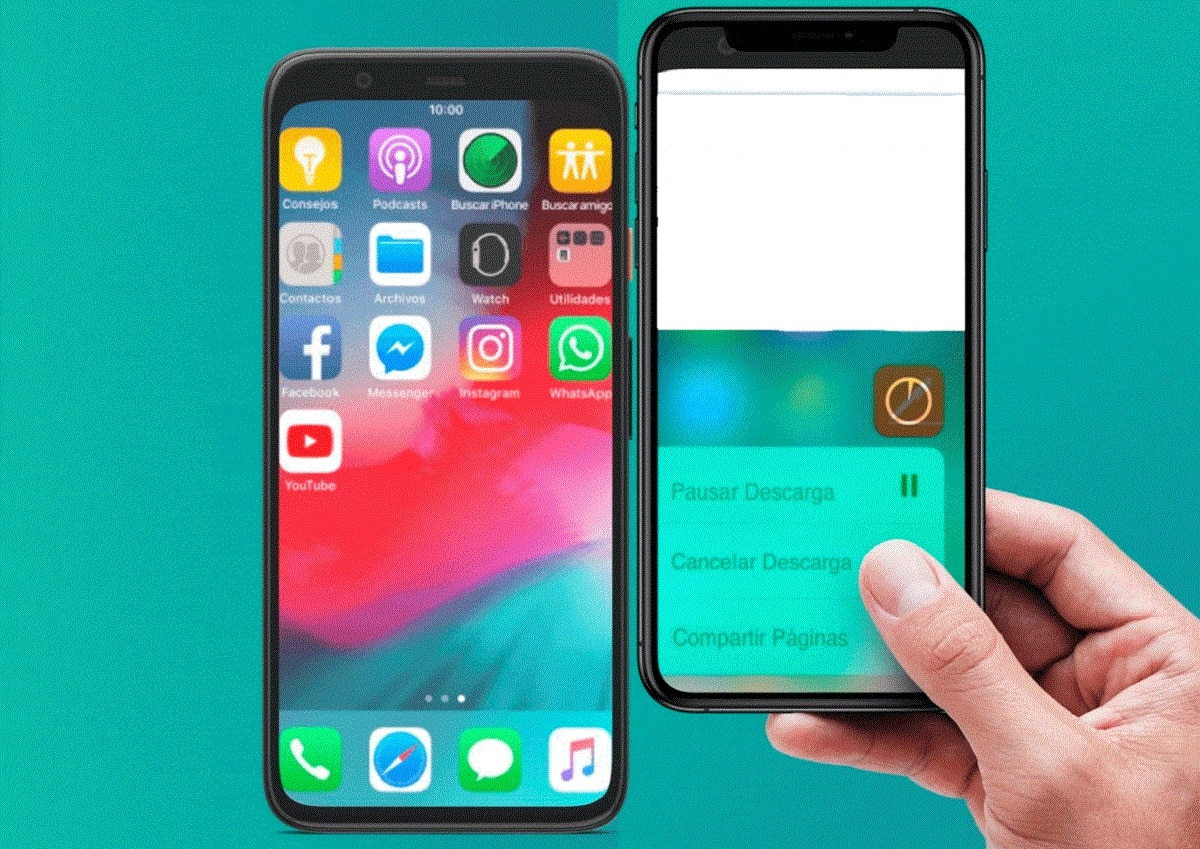
डिव्हाइस रीबूट करा
तुम्हाला एखादे अॅप्लिकेशन डाउनलोड करायचे असताना तुमच्या स्क्रीनवर पांढऱ्या रेषा दिसल्या किंवा त्याचा रंग फिका पडू लागल्याचे लक्षात आल्यास, बहुधा त्याचे ऑपरेशन थांबवले गेले आहे किंवा रीस्टार्ट करून सोडवता येईल अशी समस्या आहे. तुम्हाला फक्त रीस्टार्ट करावे लागेल, आणि ते चालू झाल्यावर पुन्हा App Store प्रविष्ट करा, आणि पुन्हा डाउनलोड सुरू करा.
तुमचे सत्र बंद करा
तरीही समस्येचे निराकरण न झाल्यास, तुम्ही अर्ज करू शकता असा दुसरा पर्याय म्हणजे App Store मधील तुमच्या खात्याचे सत्र बंद करणे, शिवाय, ही एक सोपी प्रक्रिया आहे. आपण फोन सेटिंग्ज प्रविष्ट करणे आवश्यक आहे, चा पर्याय शोधा »iTunes Store आणि App Store», एकदा तेथे, आपण ऍपल आयडी निवडणे आवश्यक आहे, आणि ''साइन ऑफ».
यानंतर, आपण काय करावे तुमच्या खात्यात लॉग इन करा आणि तुमचा अर्ज डाउनलोड करण्यासाठी पुन्हा प्रयत्न करा. या पद्धतीचा वापर करून, समस्येचे त्वरीत निराकरण केले जाते, कारण अनुप्रयोग स्टोअरच्या ऑपरेशनमध्ये बर्याच वेळा त्रुटी निर्माण होतात.
कॅशे साफ करा
तुमच्या iPhone वर अॅप्लिकेशन्स डाउनलोड करू शकत नसल्याच्या समस्येचे निराकरण करण्याचा दुसरा पर्याय आहे अॅप स्टोअरची कॅशे साफ करा. तुम्ही हे केल्यावर, तुम्हाला हे सुनिश्चित करणे आवश्यक आहे की संचयित केलेली सर्व कॅशे साफ केली आहे, जेणेकरून अॅप स्टोअर त्रुटींशिवाय प्रलंबित डाउनलोड पुन्हा सुरू करेल.
तुमच्याकडे स्टोरेज स्पेस असल्याची खात्री करा
बर्याच प्रसंगी ही समस्या तितकी गंभीर नसते आणि ती मोबाइल उपकरणामुळे असते अनुप्रयोग संचयित करण्यासाठी आपल्याकडे पुरेशी जागा नाही. या कारणास्तव, डाउनलोड सुरू करण्यापूर्वी तुम्हाला अॅपचे वजन तुमच्या मर्यादेपेक्षा कमी असल्याची खात्री करावी लागेल.
आयफोन अद्ययावत ठेवा
ऍपल कंपनी आपल्या वापरकर्त्यांना चांगली सेवा देण्याच्या उद्देशाने वारंवार अपडेट केली जाते. म्हणूनच डिव्हाइस अद्यतने त्वरीत आणि सहज उपलब्ध आहेत, बर्याच वेळा ते स्वयंचलितपणे केले जातात, तथापि, काही प्रकरणे आहेत ज्यात ते नाहीत.
आपण पाहिजे तेव्हा आहे तुमच्या iPhone मध्ये अपडेटची नवीनतम आवृत्ती असल्याची खात्री करा, कारण ते काही अनुप्रयोगांच्या डाउनलोडवर देखील प्रभाव पाडतात, विशेषत: जर ते खूप जुने मॉडेल असतील.
निर्बंध बंद करा
निर्बंध फोनची काही कार्ये अवरोधित करण्याच्या उद्देशाने कार्य करतात, त्यापैकी एक पर्याय अनुप्रयोगांच्या डाउनलोडशी संबंधित आहे. ते सक्रिय असल्यास, अॅप स्टोअर योग्यरित्या कार्य करत नसण्याची शक्यता आहे, किंवा कोणतेही अॅप डाउनलोड करू नका.
- ही माहिती सत्यापित करण्यासाठी आपण फोन सेटिंग्ज प्रविष्ट करणे आवश्यक आहे, नंतर क्लिक करा »सामान्य», «प्रवेशयोग्यता» आणि विनंती केलेला कोड ठेवा.
- अनुप्रयोग स्थापना मेनूमध्ये, स्लायडर बटण चालू किंवा बंद आहे का ते तपासणे आवश्यक आहे. अशा प्रकारे, आपण अॅप्स अवरोधित केले आहेत की नाही हे जाणून घेऊ शकता.
- ते चालू किंवा हिरवे असल्यास, ते बंद दिसेपर्यंत तुम्ही स्लाइड करणे आवश्यक आहे.
फॅक्टरी सेटिंग्ज पुनर्संचयित करा
मागील कोणत्याही पर्यायाने अद्याप तुमच्यासाठी काम केले नसल्यास, तुम्ही हे वापरावे. ही सर्वोत्कृष्ट आणि सर्वात पूर्ण पद्धतींपैकी एक आहे, ज्यासह समस्या निश्चित केली पाहिजे.
फोन सेटिंग्ज रीसेट करा हा सर्वोत्तम पर्यायांपैकी एक आहे, तथापि, सर्व वापरकर्त्यांना असे करण्यास प्रोत्साहित केले जात नाही. तरीही, प्रक्रिया अगदी सोपी आहे:
- तुमच्या फोनच्या सेटिंग्जवर जा "सामान्य".
- नंतर पर्याय दाबा »रीसेट करा».
- तेथे, आपण निवडणे आवश्यक आहे »होला».
- शेवटी ते तुम्हाला पासवर्ड विचारतात, तुम्ही तो ठेवावा आणि प्रक्रियेची पुष्टी केली पाहिजे.
जर ते कार्य करत नसेल तर, शेवटचा पर्याय असू शकतो फोनवरील सर्व सामग्री पुसून टाका, जे सेटिंग्ज रीसेट करण्यासारखे नाही. परंतु, तुम्ही हे लक्षात ठेवले पाहिजे की तुमच्या iPhone वरील माहिती पूर्णपणे हटवली जाईल.
- प्रविष्ट करा सेटिंग्ज फोनवरून, मागील चरणांप्रमाणे.
- आणि, रीसेट पर्याय दाबण्याऐवजी, तुम्हाला त्यावर क्लिक करावे लागेल »सामग्री आणि सेटिंग्ज मिटवा».
- शेवटी, आपण आपला संकेतशब्द प्रविष्ट केला पाहिजे आणि क्रियाकलापाची पुष्टी केली पाहिजे.